笔记本键盘打字错乱,详细教您笔记本电脑键盘打字错乱怎么办
- 分类:win7 发布时间: 2018年03月06日 10:20:00
有用户在使用电脑的过程中,发现使用的笔记本电脑出现了键盘输入错误,按键盘按键错乱的情况,很多时候用户都会认为笔记本键盘错乱是不是键盘里面坏了,拿去更换键盘,其实大多数时候都不是这样的,下面,小编就给大家带来了笔记本电脑键盘打字错乱的情况。
有用户反馈,新买来联想笔记本电脑,打字怎么也打不出字,右侧有几个键,根本不能打出字母,敲击后是数字,所以也就打不成字,那么是不是清华同方笔记本有问题呢?并不一定,下面,小编就给大家介绍笔记本电脑键盘打字错乱的解决方法了。
笔记本电脑键盘打字错乱怎么办
方法一:
同时按下“fn”和“NumLK ”,恢复到常用键盘模式就OK!

键盘电脑图解-1
方法二:修改注册表
首先点击开始菜单,选择运行,复制命令“cmd”
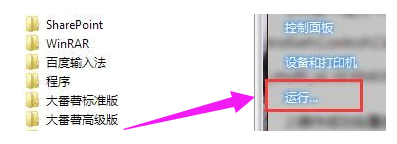
键盘电脑图解-2
打开命令提示符后,复制以下命令:“reg add HKLM\SYSTEM\CurrentControlSet\Control\Class\{4D36E96B-E325-11CE-BFC1-08002BE10318} /v UpperFilters /t reg_multi_sz /d kbdclass /f”执行操作后重启即可
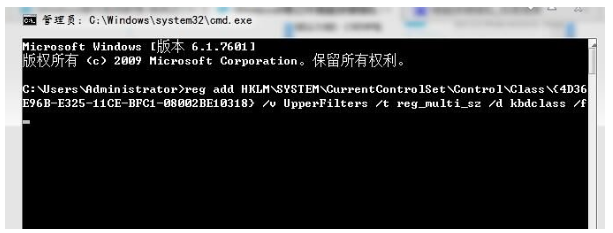
电脑电脑图解-3
以上就是笔记本电脑键盘打字错乱的解决方法了。
猜您喜欢
- 错误633,详细教您解决Win10出现宽带连..2018/09/26
- 装机吧win7官网系统安装教程..2021/10/12
- 电脑win7怎么升级到win10系统..2022/09/26
- 告诉你win7分辨率怎么调2019/01/29
- win7电脑黑屏进不了系统怎么解决..2021/11/02
- 电脑怎么设置密码win72022/10/06
相关推荐
- 飞行堡垒装win7,详细教您华硕飞行堡垒.. 2018-05-16
- windows7 密钥操作教程 2017-10-08
- 安全证书过期怎么办,详细教您网页安全.. 2018-08-15
- 告诉你win7任务栏如何设置透明.. 2018-11-02
- 小白怎么安装win7系统步骤图解.. 2022-05-12
- 告诉你win7更改文件类型的操作方法.. 2019-01-28




 粤公网安备 44130202001059号
粤公网安备 44130202001059号